একটি ভিডিও ক্যাপচার কার্ড, যা একটি টিভি ক্যাপচার কার্ড নামেও পরিচিত, একটি সংযুক্ত কম্পিউটারে অডিও বা ভিডিও আউটপুট সংকেত রেকর্ড করে। ভিডিও ক্যাপচার কার্ডগুলি আপনার পিসিতে ইনস্টল করা অভ্যন্তরীণ ডিভাইস বা USB দ্বারা সংযুক্ত বাহ্যিক ডিভাইস হতে পারে। অভ্যন্তরীণ ভিডিও ক্যাপচার কার্ডগুলি প্রায়শই বাইরের কার্ডের তুলনায় কম ব্যয়বহুল হয় যখন আরও বৈশিষ্ট্য এবং নমনীয়তা অফার করে৷
আপনার উইন্ডোজ পিসির মাদারবোর্ডে একটি পিসিআই স্লটে একটি টিভি বা ভিডিও ক্যাপচার কার্ড ইনস্টল করার বিষয়ে এখানে একটি নজর দেওয়া হয়েছে৷
এই তথ্যটি উইন্ডোজ পিসিতে একটি PCI অভ্যন্তরীণ ভিডিও বা টিভি ক্যাপচার কার্ড ইনস্টল করার ক্ষেত্রে প্রযোজ্য। আপনার একটি ফিলিপস-হেড স্ক্রু ড্রাইভার এবং ক্যাপচার কার্ডের বান্ডিলযুক্ত ক্যাপচার সফ্টওয়্যার প্রয়োজন।

কিভাবে একটি ভিডিও ক্যাপচার কার্ড ইনস্টল এবং কনফিগার করবেন
আপনি শুরু করার আগে, নিশ্চিত করুন যে আপনার Windows PC বন্ধ হয়েছে। তারপরে AC পাওয়ার প্লাগ, কীবোর্ড, মাউস এবং মনিটর সহ কম্পিউটারের পিছনের সমস্ত তারের সংযোগ বিচ্ছিন্ন করুন। সবকিছু সংযোগ বিচ্ছিন্ন হলেই এই প্রক্রিয়াটি শুরু করুন৷
৷ভিডিও ক্যাপচার কার্ড ইনস্টল করার আগে, নিশ্চিত করুন যে আপনার কম্পিউটারে একটি বিনামূল্যের PCI স্লট আছে৷
৷-
ভিতরের উপাদানগুলি অ্যাক্সেস করতে পিসিতে কভারটি সরান। প্রতিটি কেস আলাদা, তবে এটি সাধারণত কেসের পিছনের কয়েকটি স্ক্রু খুলে পাশের প্যানেলগুলির একটিকে স্লাইড করে দেয়৷
আপনার কম্পিউটার বা কম্পিউটার কেস ম্যানুয়াল চেক করুন যদি আপনি কেসটি কিভাবে খুলবেন তা নিয়ে অনিশ্চিত হন।
-
কভারটি খোলা হয়ে গেলে, মাদারবোর্ডের দিকে মুখ করে একটি সমতল পৃষ্ঠে কেসটি রাখুন। কেসের ভিতরে, আপনি প্রচুর তারের এবং উপাদান দেখতে পাবেন। মাদারবোর্ডে একটি বিনামূল্যের PCI স্লট খুঁজুন।

PCI স্লটগুলি সাধারণত মডেম, সাউন্ড কার্ড, ভিডিও কার্ড এবং অন্যান্য পেরিফেরিয়াল দ্বারা ব্যবহৃত হয়। পিসিআই স্লটগুলির একটি ছোট আয়তক্ষেত্রাকার খোলা এবং একটি বড় আয়তক্ষেত্রাকার খোলা থাকে এবং সাধারণত সাদা হয়। একটি PCI স্লট খুঁজে পেতে সাহায্যের জন্য ক্যাপচার কার্ডের ম্যানুয়ালটি দেখুন৷
৷ -
আপনি একটি পিসিআই স্লট সনাক্ত করার পরে, পিসিআই স্লটের পিছনে সরাসরি কম্পিউটার কেসের সাথে সংযুক্ত ছোট ধাতব বন্ধনীটি খুলুন৷
ধাতুর এই ছোট আয়তক্ষেত্রাকার টুকরোটিকে পুরোপুরি সরিয়ে ফেলুন কারণ এটি PCI ক্যাপচার কার্ড দ্বারা প্রতিস্থাপিত হবে।
-
মৃদুভাবে এখনও দৃঢ়ভাবে, ভিডিও ক্যাপচার কার্ডটি PCI স্লটে স্লাইড করুন, নিশ্চিত করুন যে এটি সম্পূর্ণরূপে লক করা আছে। কার্ডটিকে কেসের পিছনে স্ক্রু করুন যাতে ইনপুট এবং আউটপুটগুলি কম্পিউটার কেসের পিছনে উন্মুক্ত হয়৷
-
কেসের উপর প্যানেলটি রাখুন, স্ক্রুগুলি আবার ভিতরে রাখুন এবং কেসটি সোজা করে দাঁড়ান।
-
সমস্ত তারগুলি কেসের মধ্যে আবার প্লাগ করুন (মনিটর, কীবোর্ড, মাউস, এসি পাওয়ার প্লাগ এবং অন্যান্য তারগুলি)।
-
পিসিতে পাওয়ার, এবং উইন্ডোজ নতুন হার্ডওয়্যার সনাক্ত করে।
-
উইন্ডোজ নিউ হার্ডওয়্যার উইজার্ড চলে, ক্যাপচার কার্ডের জন্য ড্রাইভার ইনস্টল করার জন্য ইনস্টলেশন ডিস্কের জন্য জিজ্ঞাসা করে। সিডি বা ডিভিডি-রম ড্রাইভে ইনস্টলেশন ডিস্ক ঢোকান এবং ড্রাইভার ইনস্টল করতে উইজার্ড অনুসরণ করুন।

হার্ডওয়্যার উইজার্ড স্বয়ংক্রিয়ভাবে না চললে, আপনার ড্রাইভার ম্যানুয়ালি ইনস্টল করুন এর অধীনে পরবর্তী বিভাগে যান ম্যানুয়াল ইনস্টলেশন নির্দেশাবলীর জন্য।
-
ইনস্টলেশন সিডিতে ক্যাপচার কার্ডের সাথে আসা যেকোনো সফ্টওয়্যার ইনস্টল করুন। উদাহরণস্বরূপ, ভিডিও ক্যাপচার করতে এবং ডিভিডি বার্ন করতে নিরো বা বিয়ন্ড টিভি, যদি ক্যাপচার কার্ডে DVR কার্যকারিতা থাকে।
-
সমস্ত সফ্টওয়্যার ইনস্টল করার পরে, কম্পিউটার বন্ধ করুন এবং ক্যাপচার কার্ডের ইনপুটগুলির সাথে একটি কেবল, স্যাটেলাইট বা ওভার-দ্য-এয়ার অ্যান্টেনা সংযুক্ত করুন (কোঅক্সিয়াল, এস-ভিডিও, কম্পোজিট, বা কম্পোনেন্ট ক্যাবল)।
-
পিসি চালু করুন, ক্যাপচার সফ্টওয়্যার খুলুন এবং টিভি বা ভিডিও ক্যাপচার করা শুরু করুন।
ম্যানুয়ালি আপনার ড্রাইভার ইনস্টল করুন
যদি নতুন হার্ডওয়্যার উইজার্ড স্বয়ংক্রিয়ভাবে না চালিত হয়, আপনি ম্যানুয়ালি ড্রাইভার ইনস্টল করতে পারেন এবং ইনস্টলেশন প্রক্রিয়া সম্পূর্ণ করতে পারেন৷
-
সিডি ড্রাইভে ইনস্টলেশন ডিস্ক রাখুন এবং এই পিসিটি খুলুন অ্যাপ C:-এ ডান-ক্লিক করুন ডিভাইস এবং ড্রাইভের অধীনে ড্রাইভ করুন .
Windows এর পুরানো সংস্করণে, My Computer-এ ডান-ক্লিক করুন ডেস্কটপে।
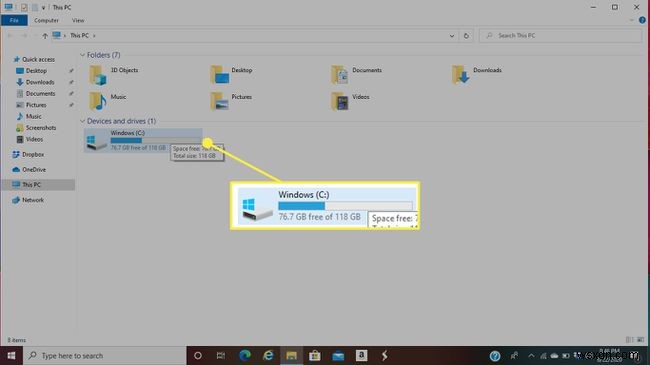
-
বৈশিষ্ট্য নির্বাচন করুন .
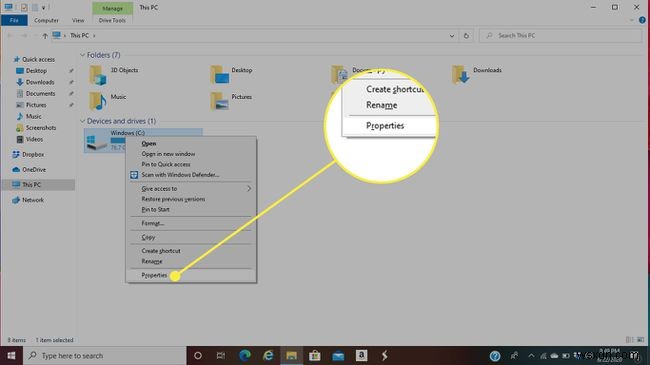
-
হার্ডওয়্যার -এ যান ট্যাব এবং ডিভাইস ম্যানেজার নির্বাচন করুন .
-
সাউন্ড-এ ডাবল-ক্লিক করুন , ভিডিও এবং গেম কন্ট্রোলার , এবং তারপর ক্যাপচার কার্ডে ডাবল-ক্লিক করুন।
-
ড্রাইভারে যান ট্যাব।
-
আপডেট ড্রাইভার নির্বাচন করুন৷ , এবং নতুন হার্ডওয়্যার উইজার্ড প্রদর্শিত হবে। ড্রাইভার ইনস্টল করতে অন-স্ক্রীন নির্দেশাবলী অনুসরণ করুন।
-
ইনস্টলেশন সিডিতে ক্যাপচার কার্ডের সাথে আসা যেকোনো সফ্টওয়্যার ইনস্টল করুন। উদাহরণস্বরূপ, ভিডিও ক্যাপচার করতে এবং ডিভিডি বার্ন করতে নিরো বা বিয়ন্ড টিভি, যদি ক্যাপচার কার্ডে DVR কার্যকারিতা থাকে।
-
সমস্ত সফ্টওয়্যার ইনস্টল করার পরে, কম্পিউটার বন্ধ করুন এবং ক্যাপচার কার্ডের ইনপুটগুলির সাথে একটি কেবল, স্যাটেলাইট বা ওভার-দ্য-এয়ার অ্যান্টেনা সংযুক্ত করুন (কোঅক্সিয়াল, এস-ভিডিও, কম্পোজিট, বা উপাদান তারগুলি)।
-
পিসি চালু করুন, ক্যাপচার সফ্টওয়্যার খুলুন এবং টিভি বা ভিডিও ক্যাপচার করা শুরু করুন।


